富怡快捷键
富怡CAD快捷键
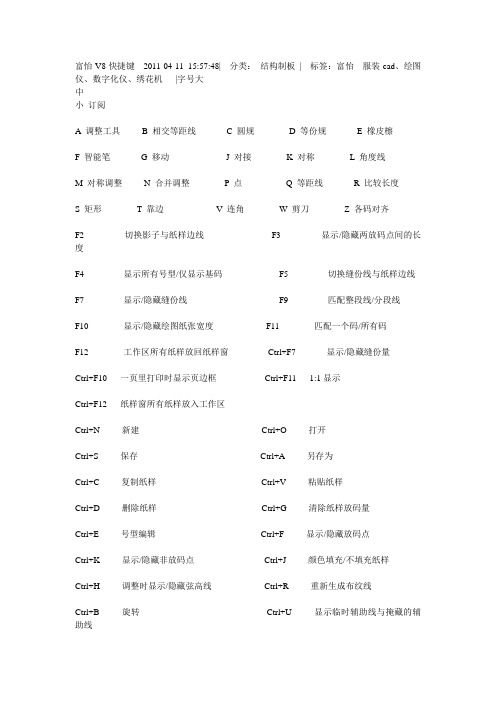
富怡V8快捷键2011-04-11 15:57:48| 分类:结构制板| 标签:富怡服装cad、绘图仪、数字化仪、绣花机|字号大中小订阅A 调整工具B 相交等距线C 圆规D 等份规E 橡皮檫F 智能笔G 移动J 对接K 对称L 角度线M 对称调整N 合并调整P 点Q 等距线R 比较长度S 矩形T 靠边V 连角W 剪刀Z 各码对齐F2 切换影子与纸样边线F3 显示/隐藏两放码点间的长度F4 显示所有号型/仅显示基码F5 切换缝份线与纸样边线F7 显示/隐藏缝份线F9 匹配整段线/分段线F10 显示/隐藏绘图纸张宽度F11 匹配一个码/所有码F12 工作区所有纸样放回纸样窗Ctrl+F7 显示/隐藏缝份量Ctrl+F10 一页里打印时显示页边框Ctrl+F11 1:1显示Ctrl+F12 纸样窗所有纸样放入工作区Ctrl+N 新建Ctrl+O 打开Ctrl+S 保存Ctrl+A 另存为Ctrl+C 复制纸样Ctrl+V 粘贴纸样Ctrl+D 删除纸样Ctrl+G 清除纸样放码量Ctrl+E 号型编辑Ctrl+F 显示/隐藏放码点Ctrl+K 显示/隐藏非放码点Ctrl+J 颜色填充/不填充纸样Ctrl+H 调整时显示/隐藏弦高线Ctrl+R 重新生成布纹线Ctrl+B 旋转Ctrl+U 显示临时辅助线与掩藏的辅助线Shift+C 剪断线Shift+U 掩藏临时辅助线、部分辅助线Shift+S 线调整Ctrl+Shift+Alt+G删除全部基准线ESC 取消当前操作SHIFT 画线时,按住SHIFT在曲线与折线间转换/转换结构线上的直线点与曲线点回车键文字编辑的换行操作/更改当前选中的点的属性/弹出光标所在关键点移动对话框X键与各码对齐结合使用,放码量在X方向上对齐Y键与各码对齐结合使用,放码量在Y方向上对齐U键按下U键的同时,单击工作区的纸样可放回到纸样列表框中注:按Shift+U,当光标变成后,单击或框选需要隐藏的辅助线即可隐藏。
富怡CAD排料系统帮助
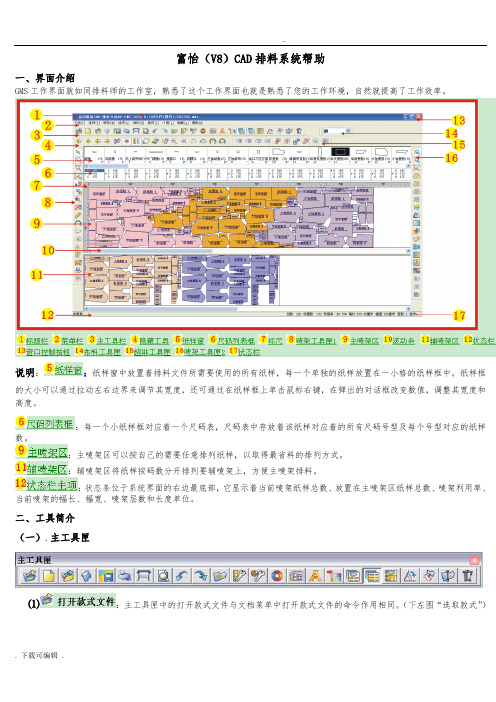
富怡(V8)CAD排料系统帮助一、界面介绍GMS工作界面就如同排料师的工作室,熟悉了这个工作界面也就是熟悉了您的工作环境,自然就提高了工作效率。
说明::纸样窗中放置着排料文件所需要使用的所有纸样,每一个单独的纸样放置在一小格的纸样框中。
纸样框的大小可以通过拉动左右边界来调节其宽度,还可通过在纸样框上单击鼠标右键,在弹出的对话框改变数值,调整其宽度和高度。
:每一个小纸样框对应着一个尺码表,尺码表中存放着该纸样对应着的所有尺码号型及每个号型对应的纸样数。
:主唛架区可以按自己的需要任意排列纸样,以取得最省料的排列方式。
:辅唛架区将纸样按码数分开排列要辅唛架上,方便主唛架排料。
:状态条位于系统界面的右边最底部,它显示着当前唛架纸样总数、放置在主唛架区纸样总数、唛架利用率、当前唛架的幅长、幅宽、唛架层数和长度单位。
二、工具简介(一).主工具匣⑴:主工具匣中的打开款式文件与文档菜单中打开款式文件的命令作用相同。
(下左图“选取款式”)功能:【载入】用于选择排料所需的纸样文件;【查看】用于查看【纸样制单】的所有容;【删除】用于删除选中的款式文件;【添加纸样】用于添加另一个文件中或本文件中的纸样和载入的文件中的纸样一起排料;【信息】用于查看选中文件信息;(上右图“款式信息))文件名:显示DGS文件名及存盘路径;载入时间:DGS文件载入GMS时的时间;修改时间:DGS文件载入前的保存的时间;文件长度:DGS文件的大小;文件ID:DGS文件更改且关联后所表示的数值。
如果DGS文件修改后在GMS中使用过关联,款式信息框中都有相对应的修改的时间。
操作:载入1.单击【载入】,弹出【纸样制单】对话框;2.参照对话框说明进行设置,再单击【确定】。
查看1. 单击文件名,点击【查看】图标;2. 弹出【纸样制单】对话框,修改其中容后,单击【确定】;3. 回到第一个对话框,单击【确定】即可。
删除单击文件名,点击【删除】按钮即可。
添加纸样 1.选中已经载入的纸样文件,单击【添加纸样】按钮,弹出【选取款式文档】对话框;2.选取DGS、PTN、PDS文件,双击选中文件名,弹出【添加纸样】对话框;3.选中需添加的纸样,单击【确定】(一次可增加多个纸样);一般用于唛架已经排了一部分,而本唛架的纸样文件又增加一些裁片的情况,或增加其它纸样文件的部分裁片的情况。
富怡V8智能笔的19种快捷操作方法,无需切换

富怡V8智能笔的19种快捷操作⽅法,⽆需切换1.在线上单击右键则进⼊【调整⼯具】;2.按下Shift键,在线上单击右键则进⼊【调整线长度】。
在线的中间击右键为两端不变,调整曲线长度。
如果在线的⼀端击右键,则在这⼀端调整线的长度。
3.如果左键框住两条线后单击右键为【⾓连接】;4.如果左键框选四条线后,单击右键则为【加省⼭】;5.如果左键框选⼀条或多条线后,再按Delete键则删除所选的线;6.如果左键框选⼀条或多条线后,再在另外⼀条线上单击左键,则进⼊【靠边】功能,在需要线的⼀边击右键,为【单向靠边】。
如果在另外的两条线上单击左键,为【双向靠边】;7.左键在空⽩处框选进⼊【矩形】⼯具;8.按下Shift键,如果左键框选⼀条或多条线后,单击右键为【移动(复制)】功能,⽤Shift键切换复制或移动,按住Ctrl键,为任意⽅向移动或复制;9.按下Shift键,如果左键框选⼀条或多条线后,单击左键选择线则进⼊【转省】功能10.右键框选⼀条线则进⼊【剪断(连接)线】功能11.按下Shift键,右键框选框选⼀条线则进⼊【收省】功能12.在空⽩处,⽤左键拖拉进⼊【画矩形】功能;13.左键拖拉线进⼊【不相交等距线】功能;14.在关键点上按下左键拖动到⼀条线上放开进⼊【单圆规】15.在关键点上按下左键拖动到另⼀个点上放开进⼊【双圆规】16.按下Shift键,左键拖拉线则进⼊【相交等距线】,再分别单击相交的两边17.按下Shift键,左键拖拉选中两点则进⼊【三⾓板】,再点击另外⼀点,拖动⿏标,做选中线的平⾏线或垂直线;18.在关键点上,右键拖拉进⼊【⽔平垂直线】(右键切换⽅向);19.按下Shift键,在关键点上,右键拖拉点进⼊【偏移点/偏移线】(⽤右键切换保留点/线);智能笔主要功能操作说明:功能:综合多种⼯具功能,点:偏移点;偏移位置;线:⽔平线;铅垂线;45度⽶字线;任意⾓度线;平⾏线;延长线;调整:调整曲线形状;线的长度;移动;删除:点;线;靠边:单向靠边、双向靠边;连⾓.⼀、回车键功能--偏移/偏移点/移动(⽤于左⼯作区)1.⿏标放在关键点或交点上按回车键(即Enter键),弹出偏移量对话框,确定正画线的起点位置;⼆、左键单击--画线功能(⽤于左、右⼯作区)⽔平线/垂直线/45度线、任意⾓度线、开⼝曲线/折线、闭合曲线/闭合折线1.在线上单击左键,在线上取点,通过点的位置对话框来定起点位置,输⼊适合数值,确定并进⼊画线类操作;2.在空⽩处单击左键,进⼊画线类操作;3.在关键点或交点上单击左键,进⼊画线类操作;(在输⼊第⼀点后通过单击右键确定⽔平/垂直/45度线、任意⾓度线,通过是否按Shift来确定折线、曲线)三、左键框选--调整线长度/连⾓/单向靠边/双向靠边/删除(⽤于左⼯作区,⾃由设计)1.左键框选⼀条线后单击右键则为延长曲线端点/中间拉伸(框选位距离某端点较近,则延长或缩短为该端的长度,框选线的中部或全选,则为中间拉伸,两端固定调整线长度);2.左键框选两条线后单击右键为⾓连接;3.左键框选⼀条或多条线后,再⽤左键单击被靠边的线,再单击右键为单向靠边;4.左键框选⼀条或多条线后,再⽤左键单击被靠边的两条线,则双向靠边;5.左键框选⼀条或多条线或点后,再按Delete键则删除所选的点线;四、左键拖拉--平⾏线/延长线(⽤于左⼯作区,⾃由设计)1.左键拖选(即单击某线段⼀端点,按住左键不放,移动⿏标⾄线段另⼀端点,放开左键)⼀段线,再选中线外关键点或交点拖动,进⼊画平⾏线功能;2.左键拖选⼀段线,再选中该线的端点拖动,进⼊画延长线功能;五、单击右键--调整⼯具(⽤于左⼯作区)1.把⿏标放在任⼀线段上,线段变红,在线上单击右键,变为调整⼯具,可调整时显⽰曲线长和调整点的弦⾼(⾃由设计);2.按住Ctrl键框选要调整的线\点,击左键结束,弹出调整移动对话框(⾃由设计);3.定量修改曲线上的点:选项该⼯具,光标靠近要修改的点,(如需要加点,可单击在曲线上插⼊点)该点发亮,击右键,弹出[偏移量]对话框,输⼊数值,单击[确定]即可精确修改线段的长度和⾓度(⾃由设计);4.修改直线长度:选中该⼯具,点击线段的终点,移动⿏标,可以看到光标旁边有显⽰移动后的线段的长度;也可以点右键,弹出[长度裁剪公式]对话框,在对话框内输⼊适当的值,可以修改直线的长度(公式法设计)。
富怡V9快捷键
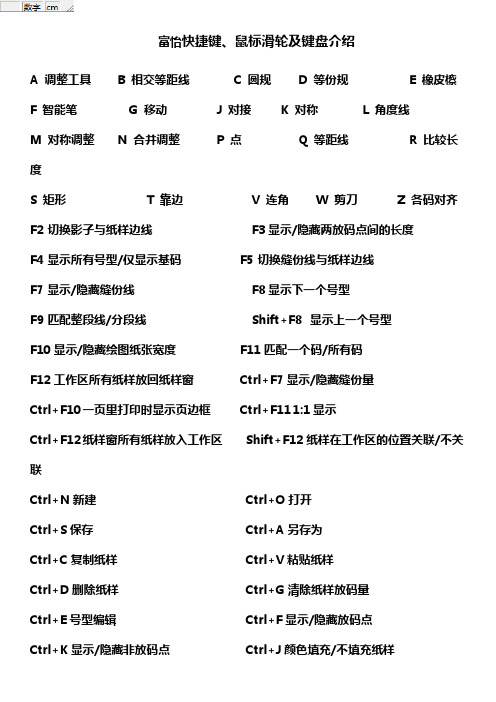
富怡快捷键、鼠标滑轮及键盘介绍A 调整工具B 相交等距线C 圆规D 等份规E 橡皮檫F 智能笔G 移动J 对接K 对称L 角度线M 对称调整N 合并调整P 点Q 等距线R 比较长度S 矩形T 靠边V 连角W 剪刀Z 各码对齐F2 切换影子与纸样边线F3显示/隐藏两放码点间的长度F4 显示所有号型/仅显示基码F5 切换缝份线与纸样边线F7 显示/隐藏缝份线F8显示下一个号型F9 匹配整段线/分段线Shift+F8 显示上一个号型F10显示/隐藏绘图纸张宽度F11匹配一个码/所有码F12工作区所有纸样放回纸样窗Ctrl+F7显示/隐藏缝份量Ctrl+F10 一页里打印时显示页边框Ctrl+F11 1:1显示Ctrl+F12 纸样窗所有纸样放入工作区Shift+F12纸样在工作区的位置关联/不关联Ctrl+N新建Ctrl+O打开Ctrl+S保存Ctrl+A另存为Ctrl+C复制纸样Ctrl+V粘贴纸样Ctrl+D删除纸样Ctrl+G清除纸样放码量Ctrl+E号型编辑Ctrl+F显示/隐藏放码点Ctrl+K显示/隐藏非放码点Ctrl+J颜色填充/不填充纸样Ctrl+H调整时显示/隐藏弦高线Ctrl+R重新生成布纹线Ctrl+B旋转Ctrl+U显示临时辅助线与掩藏的辅助线Shift+C剪断线Shift+U掩藏临时辅助线、部分辅助线Shift+S线调整Ctrl+Shift+Alt+G删除全部基准线ESC取消当前操作SHIFT 画线时,按住SHIFT在曲线与折线间转换/转换结构线上的直线点与曲线点回车键:文字编辑的换行操作/更改当前选中的点的属性/弹出光标所在关键点移动对话框。
X键:与各码对齐结合使用,放码量在X方向上对齐。
Y键:与各码对齐结合使用,放码量在Y方向上对齐。
U键:按下U键的同时,单击工作区的纸样可放回到纸样列表框中。
注:按Shift+U,当光标变成后,单击或框选需要隐藏的辅助线即可隐藏。
F11:用布纹线移动或延长布纹线时,匹配一个码/匹配所有码;用T移动T文字时,匹配一个码/所有码;用橡皮擦删除辅助线时,匹配一个码/所有码。
富怡绣花图艺制版系统
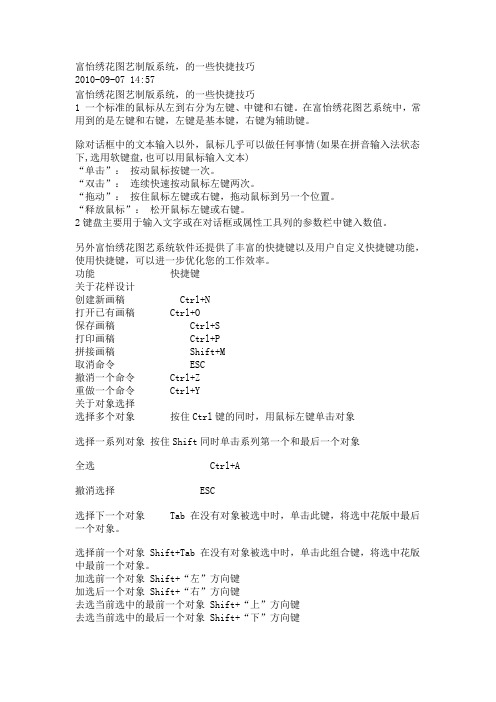
富怡绣花图艺制版系统,的一些快捷技巧2010-09-07 14:57富怡绣花图艺制版系统,的一些快捷技巧1 一个标准的鼠标从左到右分为左键、中键和右键。
在富怡绣花图艺系统中,常用到的是左键和右键,左键是基本键,右键为辅助键。
除对话框中的文本输入以外,鼠标几乎可以做任何事情(如果在拼音输入法状态下,选用软键盘,也可以用鼠标输入文本)“单击”:按动鼠标按键一次。
“双击”:连续快速按动鼠标左键两次。
“拖动”:按住鼠标左键或右键,拖动鼠标到另一个位置。
“释放鼠标”:松开鼠标左键或右键。
2键盘主要用于输入文字或在对话框或属性工具列的参数栏中键入数值。
另外富怡绣花图艺系统软件还提供了丰富的快捷键以及用户自定义快捷键功能,使用快捷键,可以进一步优化您的工作效率。
功能快捷键关于花样设计创建新画稿 Ctrl+N打开已有画稿 Ctrl+O保存画稿 Ctrl+S打印画稿 Ctrl+P拼接画稿 Shift+M取消命令 ESC撤消一个命令 Ctrl+Z重做一个命令 Ctrl+Y关于对象选择选择多个对象按住Ctrl键的同时,用鼠标左键单击对象选择一系列对象按住Shift同时单击系列第一个和最后一个对象全选 Ctrl+A撤消选择 ESC选择下一个对象 Tab 在没有对象被选中时,单击此键,将选中花版中最后一个对象。
选择前一个对象 Shift+Tab 在没有对象被选中时,单击此组合键,将选中花版中最前一个对象。
加选前一个对象Shift+“左”方向键加选后一个对象Shift+“右”方向键去选当前选中的最前一个对象 Shif t+“上”方向键去选当前选中的最后一个对象Shift+“下”方向键选择当前针位所在对象 F8 或 (在未选中任何对象状态下)按住Ctrl键的同时,单击选取对象或形状工具选取被选中部分针位的一些对象 Shift+F8删除选定对象 DEL形状编辑对象时选择轮廓点 E选择方向线 D选择入口点 I选择出口点 O在形状编辑状态下,编辑当前被选中对象范围内的另一个对象按住Ctrl键的同时,单击目标对象边界关于修改对象剪切 Ctrl+X复制 Ctrl+C粘贴 Ctrl+V改变对象大小时是否保持其长宽比例按动Shift键来切换以中心为原点变换对象按住Ctrl键的同时,拖动句柄微量移动按住Ctrl键的同时,单击方向键,适用于对象、结点及针位。
富怡CAD快捷健的介绍
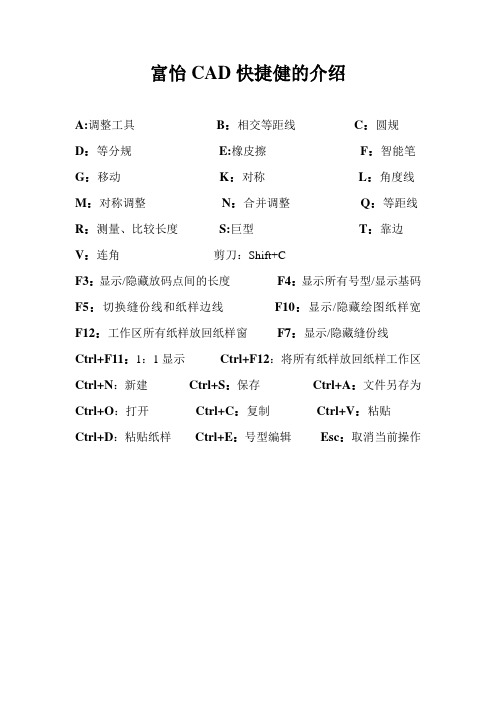
富怡CAD快捷健的介绍A:调整工具B:相交等距线C:圆规D:等分规E:橡皮擦F:智能笔G:移动K:对称L:角度线M:对称调整N:合并调整Q:等距线R:测量、比较长度S:巨型T:靠边V:连角剪刀:Shift+CF3:显示/隐藏放码点间的长度F4:显示所有号型/显示基码F5:切换缝份线和纸样边线F10:显示/隐藏绘图纸样宽F12:工作区所有纸样放回纸样窗F7:显示/隐藏缝份线Ctrl+F11:1:1显示Ctrl+F12:将所有纸样放回纸样工作区Ctrl+N:新建Ctrl+S:保存Ctrl+A:文件另存为Ctrl+O:打开Ctrl+C:复制Ctrl+V:粘贴Ctrl+D:粘贴纸样Ctrl+E:号型编辑Esc:取消当前操作智能笔的说明一、约定1、【单击左键】是指按下鼠标的左键并且在还没有移动鼠标的情况下放开左键。
2、【单击右键】是指按下鼠标的右键并且在还没有移动鼠标的情况下放开右键。
2、【双击右键】是指在同一位置快速按下鼠标右键两次。
3、【左键拖拉】是指把鼠标移到点、线图元上后,按下鼠标的左键并且保持按下状态移动鼠标。
4、【右键拖拉】是指把鼠标移到点、线图元上后,按下鼠标的右键并且保持按下状态移动鼠标。
5、【左键框选】是指在没有把鼠标移到点、线图元上前,按下鼠标的左键并且保持按下状态移动鼠标。
如果距离线比较近为避免变成【左键拖拉】可以通过在按下鼠标左键前先按下Ctrl键来避免。
6、【右键框选】是指在没有把鼠标移到点、线图元上前,按下鼠标的右键并且保持按下状态移动鼠标。
如果距离线比较近为避免变成【右键拖拉】可以通过在按下鼠标右键前先按下Ctrl键来避免。
二、智能笔的操作及功能描述1、在没有左键框选点线的情况下单击左键:①、在没有按下Shift键的情况下单击左键则进入【画线】工具②、在按下Shift键的情况下单击左键则进入【矩形】工具2、在没有左键框选点线的情况下单击右键∶①、在没有按下Shift键的情况下单击右键则进入【修改】工具②、在按下Shift键的情况下单击右键则进入【调整线长度】工具3、在已经左键框选图元的情况下∶按下Shift键①、如果左键框选一条或多条线后,在Shift键按下的情况下单击右键为【移动】点线;②、如果左键框选一条或多条线后,单击左键选择线则进入【转省】能③、如果左键框选一条或多条线后,单击左键选择点则进入--未确定加入的工具没有按下Shift键①、如果左键框选一条线后,单击右键则进入--未确定加入的工具(部分删除?)②、如果左键框住两条线后单击右键则实现【角连接】③、如果左键框住四条线线后单击右键则进入【加省山】功能④、如果左键框选一条或多条线后,再按Delete键则【删除】所选的线⑤、如果左键框选一条或多条线后,单击左键选择线则进入【单向靠边或双向靠边功】工具⑥、如果左键框选一条或多条线后,单击左键选择点则进入--未确定加入的工具⑦、如果左键框选后没有框选到任何图元则进入【矩形】工具4、右键框选∶①、在没有按下Shift键的情况下右键框选一次框选到一条线则进入【剪断线】②、在按下Shift键的情况下右键框选一次框选到一条线则进入【收省】5、左键拖拉∶①、在没有按下Shift键的情况下左键拖拉线则进入【等距线】②、在没有按下Shift键的情况下左键拖拉点则进入【矩形】③、在按下Shift键的情况下左键拖拉线则进入限制两边的【相交等距线】④、在按下Shift键的情况下左键拖拉点则进入【三角板】6、右键拖拉:①、在按下Shift键的情况下右键拖拉点则进入【偏移点】②、在没有按下Shift键的情况下右键拖拉点则进入【水平垂直线】7、回车键∶取【偏移点】。
富怡V8服装CAD快捷键,以后画图轻松多了!
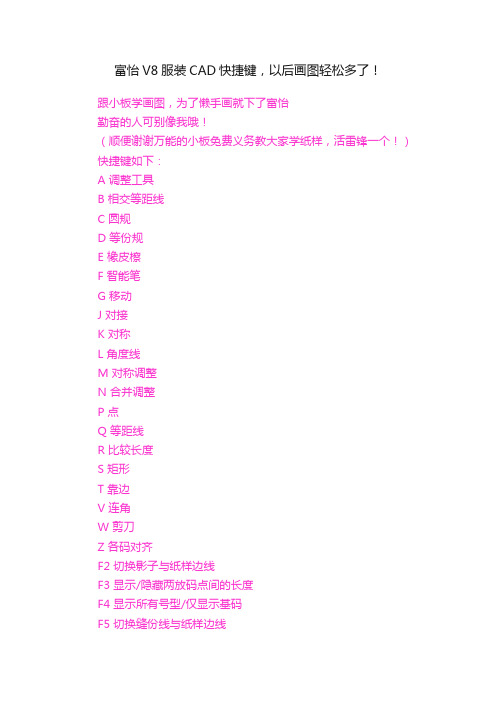
富怡V8服装CAD快捷键,以后画图轻松多了!跟小板学画图,为了懒手画就下了富怡勤奋的人可别像我哦!(顺便谢谢万能的小板免费义务教大家学纸样,活雷锋一个!)快捷键如下:A 调整工具B 相交等距线C 圆规D 等份规E 橡皮檫F 智能笔G 移动J 对接K 对称L 角度线M 对称调整N 合并调整P 点Q 等距线R 比较长度S 矩形T 靠边V 连角W 剪刀Z 各码对齐F2 切换影子与纸样边线F3 显示/隐藏两放码点间的长度F4 显示所有号型/仅显示基码F5 切换缝份线与纸样边线F7 显示/隐藏缝份线F9 匹配整段线/分段线F10 显示/隐藏绘图纸张宽度F11 仅匹配一个码F12 工作区所有纸样放回纸样窗Ctrl+F11 1:1显示Ctrl+F12 纸样窗所有纸样放入工作区Ctrl+N 新建Ctrl+O 打开Ctrl+S 保存Ctrl+A 另存为Ctrl+C 复制纸样Ctrl+V 粘贴纸样Ctrl+D 删除纸样Ctrl+G 清除纸样放码量Ctrl+E 号型编辑Ctrl+F 显示/隐藏放码点Ctrl+K 显示/隐藏非放码点Ctrl+J 颜色填充/不填充纸样Ctrl+H 调整时显示/隐藏弦高线Ctrl+R 重新生成布纹线Ctrl+B 旋转Ctrl+U 显示临时辅助线与掩藏的辅助线Ctrl+Shift+Alt删除全部基准线Shift+C 剪断线Shift+U 掩藏临时辅助线、部分辅助线Shift+S 线调整ESC 取消当前操作。
富怡CAD排料系统帮助演示教学
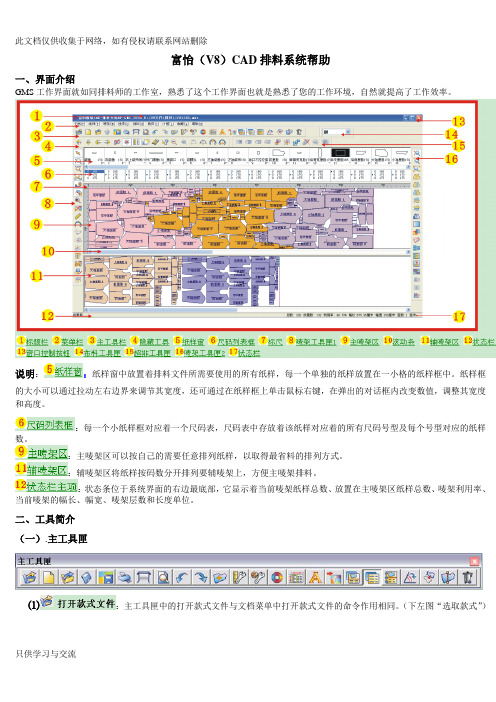
富怡(V8)CAD排料系统帮助一、界面介绍GMS工作界面就如同排料师的工作室,熟悉了这个工作界面也就是熟悉了您的工作环境,自然就提高了工作效率。
说明::纸样窗中放置着排料文件所需要使用的所有纸样,每一个单独的纸样放置在一小格的纸样框中。
纸样框的大小可以通过拉动左右边界来调节其宽度,还可通过在纸样框上单击鼠标右键,在弹出的对话框内改变数值,调整其宽度和高度。
:每一个小纸样框对应着一个尺码表,尺码表中存放着该纸样对应着的所有尺码号型及每个号型对应的纸样数。
:主唛架区可以按自己的需要任意排列纸样,以取得最省料的排列方式。
:辅唛架区将纸样按码数分开排列要辅唛架上,方便主唛架排料。
:状态条位于系统界面的右边最底部,它显示着当前唛架纸样总数、放置在主唛架区纸样总数、唛架利用率、当前唛架的幅长、幅宽、唛架层数和长度单位。
二、工具简介(一).主工具匣⑴:主工具匣中的打开款式文件与文档菜单中打开款式文件的命令作用相同。
(下左图“选取款式”)功能:【载入】用于选择排料所需的纸样文件;【查看】用于查看【纸样制单】的所有内容;【删除】用于删除选中的款式文件;【添加纸样】用于添加另一个文件中或本文件中的纸样和载入的文件中的纸样一起排料;【信息】用于查看选中文件信息;(上右图“款式信息))文件名:显示DGS文件名及存盘路径;载入时间:DGS文件载入GMS时的时间;修改时间:DGS文件载入前的保存的时间;文件长度:DGS文件的大小;文件ID:DGS文件更改且关联后所表示的数值。
如果DGS文件修改后在GMS中使用过关联,款式信息框中都有相对应的修改的时间。
操作:载入1.单击【载入】,弹出【纸样制单】对话框;2.参照对话框说明进行设置,再单击【确定】。
查看1. 单击文件名,点击【查看】图标;2. 弹出【纸样制单】对话框,修改其中内容后,单击【确定】;3. 回到第一个对话框,单击【确定】即可。
删除单击文件名,点击【删除】按钮即可。
富怡快捷键

ALT+Z 放码后展开 ALT+X 基准码 ALT+C 移动点规则 ALT+V 切换打推 : m1 i' V9 @$ f5 [" z; `
ALT+1 显示/删除屏幕的水平,垂直辅助线 ALT+2 显示/删除要素的水平,垂直辅助线
7 G9 n! B设计)
' t N1 r% h& d0 f! ^0 Q R4 t
1.左键拖选(即单击某线段一端点,按住左键不放,移动鼠标至线段另一端点,放开左键)一段线,再选中线外关键点或交点拖动,进入画平行线功能;+ O' y" P6 S. I, B% e' R
1.鼠标放在关键点或交点上按回车键(即Enter键),弹出偏移量对话框,确定正画线的起点位置;
9 @$ O! u# q. M' `0 l* z; ~/ U
二、左键单击--画线功能(用于左、右工作区)
水平线/垂直线/45度线、任意角度线、开口曲线/折线、闭合曲线/闭合折线 ^/ m/ X8 f' N& e; e. f
5.移动直线:选中该工具,点击线段的起点,移动鼠标,可以看到线段随鼠标的移动而移动了(公式法设计)。% G+ U/ w5 O3 g
6.删除曲线和折线上的点:单击曲线或折线,使其处于选中状态,这时该线段变成红色,把光标放在线上,没有默认点时,按Delete键可删除该点;" q; h7 q5 k. e/ W) Z7 ^
空格 所有输入框数值清零 :切换到计算器输入框
富怡CAD系统常用快捷键
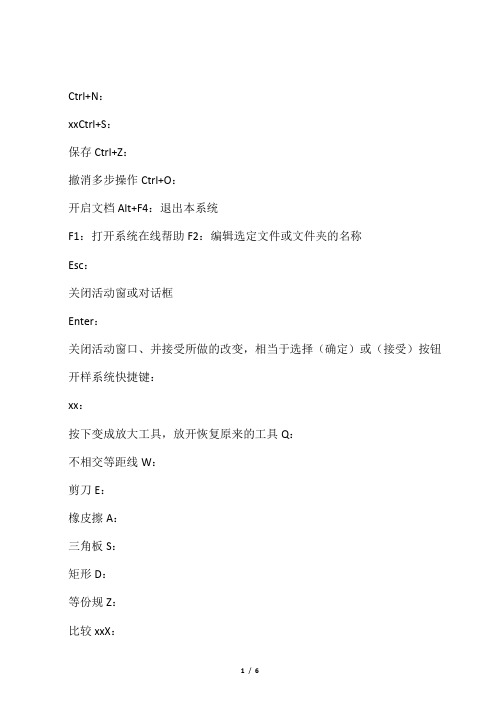
Ctrl+J:
纸样—布纹线—调整布纹线长度Ctrl+K:
显示控制点
Ctrl+L:
纸样—款式资料Ctrl+M:
纸样—移去当前选中纸样Ctrl+N:
文件管理—新档案Ctrl+P:
打印
Ctrl+Q:
点放码—XY相等放码Ctrl+R:
纸样—xx纹线—重新定义xx纹线
Ctrl+S:
文件管理—存储档案Ctrl+Y:
恢复
Ctrl+V:
粘贴选剪贴板中纸样到当前文件回车键:
当前选中样点属性F4:隐藏或显示放码量之间切换F5:可在净样编辑和毛样编辑之间切换F7:显示或隐藏缝份线。F10:显示或隐藏定义的纸张大小线F11:读纸样
F8+加缝边工具:
将一片纸样的拐角缝边,与另一片纸样的拐角缝边调整成等长F12:将工作区纸样全部更新到纸样框中Tab:
不相交等距线W:
剪刀E:
橡皮擦A:
三角板S:
矩形D:
等份规Z:
比较xxX:
对称C:
圆轨Esc:
取消
Ctrl+P:
打印Ctrl+Y:
恢复Shift:
用曲线工具时,按Shift可画直线Ctrl:
不抓取点Tab:
对话框内移动选择F2:显示/隐藏其它码布纹线F3:锁定选中纸样
F4:显示/隐藏其它码外轮廓线F7:显示/隐藏缝份线
F8+加缝边工具:
将一片纸样的拐角缝边,与另一片纸样的拐角缝边调整成等长
F9:显示或隐藏缝份量F11:使用调整工具调整曲线时保持/取消曲线的状态←↑→↓:
用于上下左右移动工作区。小键盘+—:
富怡服装 CAD V9.0 使用手册说明书
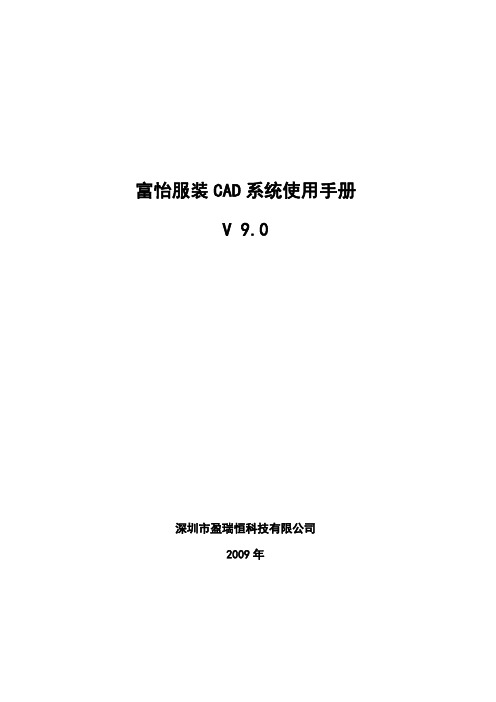
400-886-1180
富怡服装 CAD 功能概述
同时在多段线上加距离相等的剪口、在一段线上等份加剪口,剪口的形式多样;在袖子与大身的缝合位置 可一次性对剪口位; 19. 自动生成朴、贴 在已有的纸样上自动生成新的朴样、贴样; 20. 工艺图库 软件提供了上百种缝制工艺图。可对其修改尺寸,并可自由移动或旋转放置于适合的部位; 21. 缝迹线、绗缝线 提供了多种直线类型、曲线类型,可自由组合不同线型。绗缝线可以在单向线与交叉线间选择,夹角能自 行设定; 22. 缩水、局部缩水 对相同面料的纸样统一缩水,也可对个别的纸样局部缩水处理; 23. 文件的安全恢复 每一个文件都设有自动备份,或因突发情况文件没有保存,系统也会帮我们找回数据; 24. 文件的保密功能 软件能对客户的文件进行保护,即使文件被拷贝也不会被盗用; 25. ASTM、TIIP 软件可输入 ASTM、TIIP 文件及输出 ASTM,与其它 CAD 进行资源共享; 26. 自定义工具条 界面上显示工具可以自行组合,及右键菜单显示工具也可自行设置。
6. 曲线与直线间的顺滑连接 一段线上有一部分直线一部分曲线,连接处能顺滑对接,不会起尖角;
7. 调整时可有弦高显示
8. 合并调整 能把多组结构线或多个纸样上的线拼合起来调整;
9. 对称调整的联动性 调整对称的一边,另一边也在关联调整;
10. 测量 测量的数据能自动刷新;
11. 转省 能同心转省、不同心转省、等份转省、一省转多省、可全省转移也可按比例转移、转省后省尖可以移动也 可以不动;
12. 加褶 有刀褶、工字褶、明褶、暗褶,可平均加褶,可以是全褶也可以是半褶,能在指定线上加直线褶或曲线褶。 在线上也可插入一个省褶或多个省褶;
13. 去除余量 对指定线加长或缩短,在指定的位置插入省褶;
富怡快捷键

A 调整工具B 相交等距线C 圆规D 等份规E 橡皮檫F 智能笔G 移动J 对接K 对称L 角度线M 对称调整N 合并调整P 点Q 等距线R 比较长度S 矩形T 靠边V 连角W 剪刀Z 各码对齐F2 切换影子与纸样边线F3 显示/隐藏两放码点间的长度F4 显示所有号型/仅显示基码F5 切换缝份线与纸样边线F7 显示/隐藏缝份线F9 匹配整段线/分段线F10 显示/隐藏绘图纸张宽度F11 匹配一个码/所有码F12 工作区所有纸样放回纸样窗Ctrl+F7 显示/隐藏缝份量Ctrl+F10 一页里打印时显示页边框Ctrl+F11 1:1 显示Ctrl+F12 纸样窗所有纸样放入工作区Ctrl+N 新建Ctrl+O 打开Ctrl+S 保存Ctrl+A 另存为Ctrl+C 复制纸样Ctrl+V 粘贴纸样Ctrl+D 删除纸样Ctrl+G 清除纸样放码量Ctrl+E 号型编辑Ctrl+F 显示/隐藏放码点Ctrl+K 显示/隐藏非放码点Ctrl+J 颜色填充/不填充纸样Ctrl+H 调整时显示/隐藏弦高线Ctrl+R 重新生成布纹线Ctrl+B 旋转Ctrl+U 显示临时辅助线与掩藏的辅助线Shift+C 剪断线Shift+U 掩藏临时辅助线、部分辅助线Shift+S 线调整Ctrl+Shift+Alt+G 删除全部基准线ESC 取消当前操作SHIFT 画线时,按住SHIFT 在曲线与折线间转换/转换结构线上的直线点与曲线点回车键文字编辑的换行操作/更改当前选中的点的属性/弹出光标所在关键点移动对话框X 键与各码对齐结合使用,放码量在X 方向上对齐Y 键与各码对齐结合使用,放码量在Y 方向上对齐U 键按下U 键的同时,单击工作区的纸样可放回到纸样列表框中注:按Shift+U,当光标变成后,单击或框选需要隐藏的辅助线即可隐藏。
F11:用布纹线移动或延长布纹线时,匹配一个码/匹配所有码;用T 移动T 文字时,匹配一个码/所有码;用橡皮擦删除辅助线时,匹配一个码/所有码。
富怡CAD常用快捷键
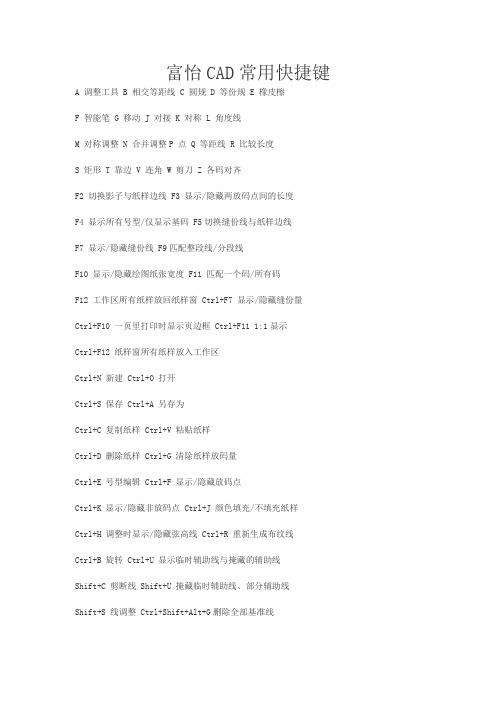
富怡CAD常用快捷键A 调整工具 B 相交等距线 C 圆规 D 等份规 E 橡皮檫
F 智能笔
G 移动 J 对接 K 对称 L 角度线
M 对称调整 N 合并调整P 点 Q 等距线 R 比较长度
S 矩形 T 靠边 V 连角 W 剪刀 Z 各码对齐
F2 切换影子与纸样边线 F3 显示/隐藏两放码点间的长度
F4 显示所有号型/仅显示基码 F5切换缝份线与纸样边线
F7 显示/隐藏缝份线 F9匹配整段线/分段线
F10 显示/隐藏绘图纸张宽度 F11 匹配一个码/所有码
F12 工作区所有纸样放回纸样窗 Ctrl+F7 显示/隐藏缝份量
Ctrl+F10 一页里打印时显示页边框 Ctrl+F11 1:1显示
Ctrl+F12 纸样窗所有纸样放入工作区
Ctrl+N 新建 Ctrl+O 打开
Ctrl+S 保存 Ctrl+A 另存为
Ctrl+C 复制纸样 Ctrl+V 粘贴纸样
Ctrl+D 删除纸样 Ctrl+G 清除纸样放码量
Ctrl+E 号型编辑 Ctrl+F 显示/隐藏放码点
Ctrl+K 显示/隐藏非放码点 Ctrl+J 颜色填充/不填充纸样
Ctrl+H 调整时显示/隐藏弦高线 Ctrl+R 重新生成布纹线
Ctrl+B 旋转 Ctrl+U 显示临时辅助线与掩藏的辅助线
Shift+C 剪断线 Shift+U 掩藏临时辅助线、部分辅助线
Shift+S 线调整 Ctrl+Shift+Alt+G删除全部基准线
ESC 取消当前操作。
富怡服装CAD的键盘快捷键
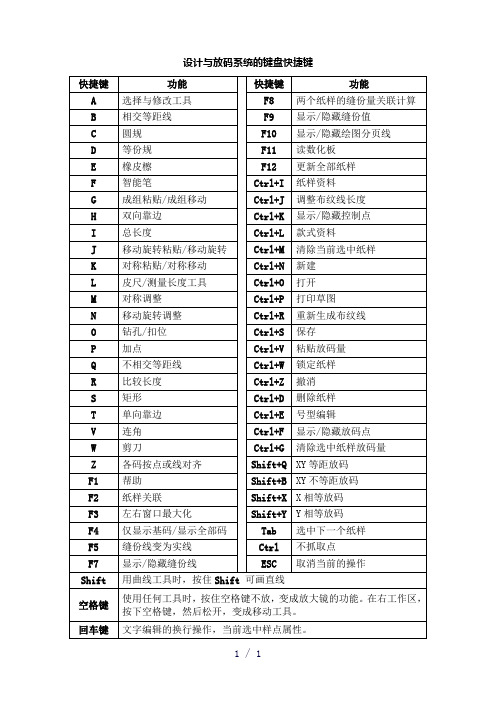
设计与放码系统的键盘快捷键↑←→↓可将唛架上选中纸样向上移动【↑】、向下移动【↓】、向左移动【←】、向右移动【→】,移动一个步长,无论纸样是否碰到其它纸样。
★把要读的纸样贴在数化板上。
★单击工具图标,也可按快捷键F11,弹出【读纸样】对话框。
★选择对话框中读边线图标(为默认设置),就可以开始读入纸样了。
(读图时,按照顺时针的顺序输入各点。
数化板鼠标的十字准量要对准需要输入的点)★第一点为直线与曲线的交点,可定义为直线放码点,按1键读入。
同理,5、9、14、15 点亦为直线放码点,同样按1键读入。
★第2、3、4点是弧线非放码点,按4键读入。
同理,10、11、12、13亦为弧线非放码点,同样按4键读入。
★第6、7两点,如放码按1键+3(3为剪口点)读入;不放码按A+3读入,7按A读入。
★在19点按1键后输入完最后一个放码点,再按2键结束读边线。
这一步必不可少的。
否则,将在【结束读样】后丢失所读入数据。
★ 20、21布纹线起始处按D键读入布纹线。
★在尖褶(省)的起始点22和其尖点23点处分别按5键,则系统自动完成该尖褶的输入。
同理,完成24、25的操作,以完成尖褶。
★在26、27、28点处用B键分别输入钮扣的中心位置点,会出现扣位的标志。
★单击【结束读样】关闭窗口,结束该纸样的读取。
注意:如果在输入过程中操作有误,按C键取消上一步的操作,可以多次撤消不满意的操作。
功能:该命令的作用在于用数字化板和鼠标将需要再编辑的纸样输入到电脑中进行放码和修改等。
操作:1、用胶带把纸样贴在数字化板上,纸样可以按实际操作习惯的方向放置。
2、单击工具图标,也可按快捷键F11,弹出【读纸样】对话框;单击使其凹进(系统默认该图标为选中状态),用数字化板鼠标的+字准星对准要输入的点,(参见下面十六键的预置功能),顺时针方向依次读入各点,读完后单击2键闭合纸样。
3、系统自动弹到开口辅助线上,可接着输入省道钻孔等,(如需输入闭合辅助线请单击闭合辅助线),根据点的属性按下对应的键,每完成一条线,就要按一次2键,依次输入完各条辅助线。
服装电脑打板教程富怡CAD教程及系统常用快捷键

服装电脑打板教程富怡CAD教程及系统常用快捷键富怡CAD教程及系统常用快捷键富怡CAD系统常用快捷键Ctrl N 新建 Ctrl S 保存 Ctrl Z 撤消多步操作Crl O 开启文档 Alt F4 退出本系统F1 打开系统在线帮助 F2 编辑选定文件或文件夹的名称Esc 关闭活动窗或对话框不做任何选择。
Enter 关闭活动窗口、并接受所做的改变,相当于选择【确定】或【接受】按钮开样系统的键盘快捷键:空格:按下变成放大工具,放开恢复原来的工具B: 相交等距线 Q:等距线, W: 剪刀 E: 橡皮檫A: 三角板 S: 矩形 D: 等份规 V:连角Z: 比较长度 K: 对称 C: 圆轨 P:加点Esc: 取消打印 Ctrl Y 恢复Shift 用曲线工具时,按Shift可画直线 Ctrl 不抓取点Tab 对话框内移动选择 F2: 显示/隐藏其它码布纹线F3 锁定选中纸样 F4: 显示/隐藏其它码的外轮廓线F7: 显示/隐藏缝份线 F9 显示或隐藏缝份量F8 加缝边工具将一片纸样的拐角缝边,与另一片纸样的拐角缝边调整成等长F11: 使用调整工具调整曲线时保持/取消曲线的形状←↑→↓ 用于上下左右移动工作区空格键除放大和设置原点工具外,选中其任何工具加空格键即可成组移动。
小键盘 - 随着光标所在位置【】放大或【-】缩小。
修改工具在自由设计法中按ctrl键左键框选可同步移动所选部位,右击某点可对该点进行偏移。
——————————————————————————————————————————————————智能工具下,鼠标对准一点,敲回车,就会在相应的经纬位置相点。
如果:鼠标点击某点敲回车,就会在该点与相应位置有一条连线。
放码系统的键盘快捷键:Ctrl A '文件管理'--'档案另存' Ctrl B '点放码'--'XY不等放码'Ctrl C 复制选中纸样到剪贴板 Ctrl D '纸样'--'删除当前纸样'Ctrl E '点放码'--'号型编辑' Ctrl F 显示放码点Ctrl G '纸样'--'清除选中纸样放码量' Ctrl I '纸样'--'纸样资料' Ctrl J '纸样'--'布纹线'--'调整布纹线长度' Ctrl K 显示控制点Ctrl L '纸样'--'款式资料' Ctrl M '纸样'--'移去当前选中纸样'Ctrl N '文件管理'--'新档案' Ctrl P 打印Ctrl Q '点放码'--'XY相等放码' Ctrl R '纸样'--'布纹线'--'重新定义布纹线'Ctrl S '文件管理'--'存储档案' Ctrl Y 恢复Ctrl V 粘贴选剪贴板中纸样到当前文件回车键当前选中样点属性F4 隐藏或显示放码量之间切换F5 可在净样编辑和毛样编辑之间切换。
富怡系统快捷键

富怡DGS系统快捷键Esc 取消F1F2纸样与结构线关联F3左右窗口最大化F4显/藏放码线F5 F6 F7显/藏缝份线F8+加缝边工具等长缝份F9显/藏缝份数值F10显/藏绘图分页线F11读图C t r l+F11保持曲线形状F12工作区纸样全部进入纸样区Ctrl+F12(相反)Q W E R T Y U I O P点偏A S D F G H J K L 移Enter Z X C V B N M按下空格键不松手变成放大工具,放开恢复原来的工具(草图区、纸样区)按一下空格键变成移动纸样(纸样区,输入法在EN状态下)T 单向靠边 H 双向靠边 V 连角←↑→↓用于上下左右移动工作区Ctrl+2 线上加两等距点小键盘+ -随着光标所在位置【+】放大显示/【-】缩小显示调整工具在自由设计法中按ctrl键左键框选可同步移动所选部位,右击某点可对该点进行偏移。
快捷键功能(操作)快捷键功能(操作)Ctrl+N 新建Shift+B XY不匀等放码Ctrl+O打开Shift+Q XY匀等放码Ctrl+S保存Shift+X X相等放码Ctrl+A另存为Shift+Y Y相等放码Ctrl+Z撤消Ctrl+C拷贝放码量Ctrl+G清除纸样的放码量Ctrl+V粘贴放码量Ctrl+D删除当前选中纸样X 与结合使用,按X粘贴X方向的放码量Ctrl+R重新生成布纹线Y 与结合使用,按Y粘贴Y方向的放码量Ctrl+J调整布纹线的长度Esc取消当前操作Ctrl+E号型编缉Tab(1)光标切换Ctrl+Q系统设置(2)选中下一个纸样Ctrl+K显示或隐藏控制点Shift+Tab 选中上一个纸样Ctrl+F显示或隐藏放码点Caps Lock(1)输入法中英文切换U更新纸样:按下U键不松手的同时,单击纸样(2)英文状态下大小写字母的切换Ctrl+L款式资料(编辑纸样款式名、定单号、客户名、款式图查询)Ctrl 不抓取点双双击纸样编辑纸样资料(纸样名称、布料种类、纸样份数等) Shift(1)边点与与辅助线重合时,选取辅助线时按下Shift键。
富怡CAD V8 增加功能及与V6操作快捷对照表
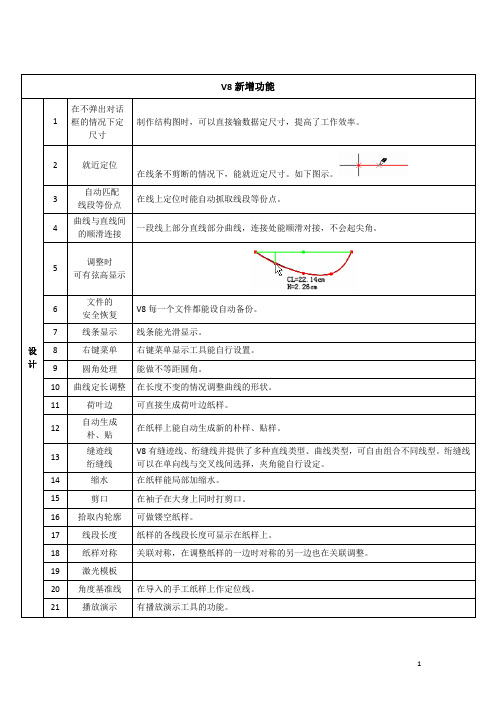
缩水
在纸样能局部加缩水。
15
剪口
在袖子在大身上同时打剪口。
16
拾取内轮廓
可做镂空纸样。
17
线段长度
纸样的各线段长度可显示在纸样上。
18
纸样对称
关联对称,在调整纸样的一边时对称的另一边也在关联调整。
19
激光模板
20
角度基准线
在导入的手工纸样上作定位线。
21
播放演示
有播放演示工具的功能。
手工纸样的导入
只能以顺时针方向剪样,只有简单的结构线才可框剪。
剪口的
定位或修改
在多段线上同时加距离相等的剪口、在一段线上等份加剪口。
工艺图库
能把纸样辅助线设成图元。
缩水
对相同面料的纸样统一缩水时,纸样可以不在工作区。
只能对工作区的纸样缩水。
ASTM、TIIP
软件可输入ASTM、TIIP及AUTOCAD文件及输出ASTM,与其它CAD进行资源共享。
对称调整
操作:选择对称轴直接点线。
V6须选择对称的两点。
测量
调整线段后会把测量的数据能自动刷新。
V6须重新测量。
加褶
加褶在同一工具中。有刀褶、工字褶、明褶、暗褶,可平均加褶,可以是全褶也可以是半褶,能在指定线上加直线褶或曲线褶。
转省
有等份转省,转省时可修改新省尖的位置。
剪纸样
操作方式多,提供填色成样、选线成样、框剪成样。
线类型
线类型多于V6
放码量拷贝
有对话框显示。
智能笔、
移动工具
有反选功能。
V8新增功能
设计
1
在不弹出对话框的情况下定尺寸
制作结构图时,可以直接输数据定尺寸,提高了工作效率。
- 1、下载文档前请自行甄别文档内容的完整性,平台不提供额外的编辑、内容补充、找答案等附加服务。
- 2、"仅部分预览"的文档,不可在线预览部分如存在完整性等问题,可反馈申请退款(可完整预览的文档不适用该条件!)。
- 3、如文档侵犯您的权益,请联系客服反馈,我们会尽快为您处理(人工客服工作时间:9:00-18:30)。
3.如果左键框住两条线后单击右键为【角连接】;
4.如果左键框选四条线后,单击右键则为【加省山】;
5.如果左键框选一条或多条线后,再按Delete键则删除所选的线;
6.如果左键框选一条或多条线后,再在另外一条线上单击左键,则进入【靠边】功能,在需要线的一边击右键,为【单向靠边】。如果在另外的两条线上单击左键,为【双向靠边】;
Z键各码对齐操作:
1.用选择纸样控制点工具,选择一个点或一条线;
2.按Z键,放码线就会按控制点或线对齐,连续按Z键放码量会以该点在XY方向对齐、Y方向对齐、X方向对齐、恢复间循环。
鼠标滑轮:
在选中任何工具的情况下,
向前滚动鼠标滑轮,工作区的纸样或结构线向下移动;
向后滚动鼠标滑轮,工作区的纸样或结构线向上移动;
11.按下Shift键,右键框选一条线则进入【收省】功能
12.在空白处,用左键拖拉进入【画矩形】功能;
13.左键拖拉线进入【不相交等距线】功能;
14.在关键点上按下左键拖动到一条线上放开进入【单圆规】
15.在关键点上按下左键拖动到另一个点上放开进入【双圆规】
16.按下Shift键,左键拖拉线则进入【相交等距线】,再分别单击相交的两边
17.按下Shift键,左键拖拉选中两点则进入【三角板】,再点击另外一点,拖动鼠标,做选中线的平行线或垂直线;
18.在关键点上,右键拖拉进入【水平垂直线】(右键切换方向);
19.按下Shift键,在关键点上,右键拖拉点进入【偏移点/偏移线】(用右键切换保留点/线);
先后左键点击要调整的线,然后点击右键
剪刀:
剪裁片工具,省中线直接点击两个端点即可。
xx纹线工具:
左键移动,左键点击两端点,布纹线与该线平行,右键点击端点调整大小,右键改变方向。
xx服装CAD里智能笔的多种快捷用法
1.将智能笔在线上单击右键则进入【调整工具】;
2.按下Shift键,在线上单击右键则进入【调整线长度】。在线的中间击右键为两端不变,调整曲线长度。
Ctrl+D删除纸样Ctrl+G清除纸样放码量
Ctrl+E号型编辑Ctrl+F显示/隐藏放码点
Ctrl+K显示/隐藏非放码点Ctrl+J颜色填充/不填充纸样
Ctrl+H调整时显示/隐藏弦高线Ctrl+R重新生成布纹线
Ctrl+B旋转Ctrl+U显示临时辅助线与掩藏的辅助线
Shift+C剪断线Shift+U掩藏临时辅助线、部分辅助线
Shift+S线调整Ctrl+Shift+Alt+G删除全部基准线
ESC取消当前操作
SHIFT画线时,按住SHIFT在曲线与折线间转换/转换结构线上的直线点与曲线点回车键文字编辑的换行操作/更改当前选中的点的属性/弹出光标所在关键点移动对话框X键与各码对齐结合使用,放码量在X方向上对齐
Y键与各码对齐结合使用,放码量在Y方向上对齐
先点击测量比较工具,然后点击要测量线段的一个端点,出现对话框之后,点击“长度”、“水平”、“垂直”,再点击“记录”或者“打印”。
移动工具?
对称按钮:
是画对称轴,然后点击要做对称的点或者线,然后右击对称之后的点或者线。
智能笔:
曲线时,画完曲线后,当曲线上出现很多等分点时,点击右键,开始修改曲线,对着点点击右键,删除点,在线上点击左键,创建点。直接拖动鼠标左键,画的为矩形,点击左键,可以画曲线,当点击右键后,可以直线段。当单机左键为曲线时,按住shift,可以画折线。合并调整:
单击鼠标滑轮为全屏显示;
按下Shift键:
向前滚动鼠标滑轮,工作区的纸样或结构线向右移动;
向后滚动鼠标滑轮,工作区的纸样或结构线向左移动;
键盘方向键:
按上方向键,工作区的纸样或结构线向下移动;
按下方向键,工作区的纸样或结构线向上移动;
按左方向键,工作区的纸样或结构线向右移动;
按右方向键,工作区的纸样或结构线向左移动;
A调整工具B相交等距线C圆规D等份规E橡皮檫F智能笔G移动J对接K对称L角度线M对称调整N合并调整P点Q等距线R比较长度S矩形T靠边V连角W剪刀Z各码对齐
F2切换影子与纸样边线F3显示/隐藏两放码点间的长度
F4显示所有号型/仅显示基码F5切换缝份线与纸样边线
F7显示/隐藏缝份线F9匹配整段线/分段线
表格对话框右击菜单
在表格对话框中的表格上击右键可弹出菜单,选择菜单中的数据可提高输入效率。如在表格输1寸8分3,操作方法,在表格中先输“
1.”再击右键选择即可。
智能笔切换先点击左键然后点击右键
智能笔具有框选删除功能。
移动工具:
先左键点击各个要移动的线,点完之后点击右键,然后拖动左键移动。
测量比较工具:
7.左键在空白处框选进入【矩形】工具;
8.按下Shift键,如果左键框选一条或多条线后,单击右键为【移动(复制)】功能,用Shift键切换复制或移动,按住Ctrl键,为任意方向移动或复制;
9.按下Shift键,如果左键框选一条或多条线后,单击左键选择线则进入【转省】功能
10.右键框选一条线则进入【剪断(连接)线】功能
F10显示/隐藏绘图纸张宽度F11匹配一个码/所有码
F12工作区所有纸样放回纸样窗Ctrl+F7显示/隐藏缝份量Ctrl+F10一页里打印时显示页边框Ctrl+F11 1:1显示
Ctrl+F12纸样窗所有纸样放入工作区
Ctrl+N xxCtrl+O打开
Ctrl+S保存Ctrl+A另存为
Ctrl+C复制纸样Ctrl+V粘贴纸样
对话框不弹出的数据输入方法:
1.输一组数据:
敲数字,按回ห้องสมุดไป่ตู้。
例,用智能笔画30CM的水平线,左键单击起点,切换在水平方向输入数据30,按回车即可。
2.输两组数据:
敲第一组数字--回车--敲第二组数字--回车。
例如,用矩形工具画24x60的矩形,用矩形工具定起点后,输20--敲回车--输60--敲回车即可。
小键盘+ -
小键盘+键,每按一次此键,工作区的纸样或结构线放大显示一定的比例;
小键盘-键,每按一次此键,工作区的纸样或结构线缩小显示一定的比例;
xx功能:
1.在选中任何工具情况下,把光标放在纸样上,“按一下”空格键,即可变成移动纸样光标;
2.在使用任何工具情况下,按下空格键(不弹起)光标转换成放大工具,此时向前滚动鼠标滑轮,工作区内容就以光标所在位置为中心放大显示,向后滚动鼠标滑轮,工作区内容就以光标所在位置为中心缩小显示。击右键为全屏显示。
U键按下U键的同时,单击工作区的纸样可放回到纸样列表框中
注:
按Shift+U,当光标变成后,单击或框选需要隐藏的辅助线即可隐藏。
F11:用布纹线移动或延长布纹线时,匹配一个码/匹配所有码;
用T移动T文字时,匹配一个码/所有码;
用橡皮擦删除辅助线时,匹配一个码/所有码。
***:
当软件界面的右下角有一个点时,匹配当前选中的码,右下角有三个点显示时,匹配所有码。
